Có bạn thắc mắc gửi lên Taimienphi.vn về việc khi sử dụng Word 2010 và chuyển sang làm việc với Word 2007 (đuôi .docx) thì gặp lỗi dính chữ trong Word và hỏi cách khắc phục trong trường hợp này như thế nào? Dưới đây là cách khắc phục lỗi dính chữ khi dùng Word 2010 chuyển sang Word 2007, mời bạn cùng theo dõi.
Lỗi dính chữ trên Word thường xuất hiện khá nhiều trên phiên bản Office 2007 nhất là khi bạn mở các file Word được tạo từ các phiên bản khác như: Word 2010, 2013, 2016... Và nguyên nhân chủ yếu là do sự xung đột giữa hệ thống máy tính và trình soạn thảo Word chẳng hạn như bạn cài thêm nhiều addon trong Word hay có thể do Check spelling and grammar hoặc phiên bản Word bạn đang dùng bị lỗi thì đều có thể là nguyên nhân gây ra hiện tượng dính chữ này.
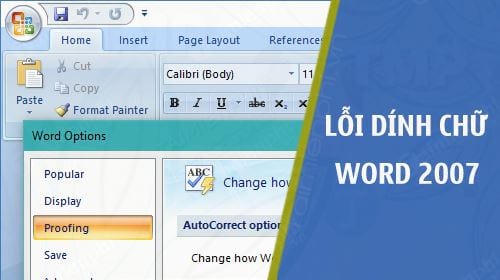
Cách khắc phục lỗi dính chữ khi chuyển sang Word 2007
Sửa lỗi dính chữ khi dùng Word 2010 chuyển sang Word 2007
Cách 1: Lưu lại File Dưới Dạng *.Doc
Bước 1: Mở file văn bản Word bị lỗi dính chữ trong Word lên bằng Word 2007 sau đó chọn Save As để thực hiện lưu lại file:
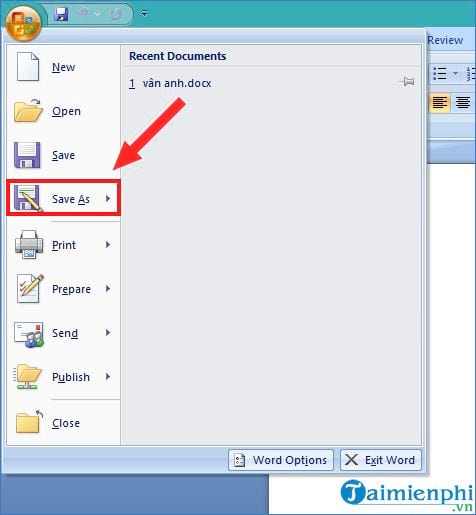
Bước 2: Hộp thoại Save As xuất hiện, tại mục Save As Type -> bạn chọn lưu dưới dạng Word 97 - 2003 Document và nhấn Save để lưu lại file sang chế độ .doc

Sau khi lưu xong -> bạn mở file vừa lưu lên và xem kết quả nhé!
Cách 2: Điều Chỉnh Lại Thiết Lập trong Word.
Bước 1: Mở file văn bản Word bị lỗi dính chữ lên -> bạn nhấn vào Office và chọn Word Options như hình dưới đây.

Bước 2: Giao diện Word Options mở ra -> bạn tìm đến và chọn mục Proofing -> sau đó bỏ hết các dấu tick tại mục When correcting spelling and grammar in Word -> rồi nhấn chọn OK

Cuối cùng, bạn xem lại kết quả sau khi sửa lỗi dính chữ nhé!
Cách 3: Dùng phần mềm để khắc phục lỗi dính chữ
Với cách này thì bạn sẽ sử dụng một phần mềm bên ngoài - phần mềm File Format Converters để khắc phục lỗi dính chữ trên Word.

Đây là phàn mềm do chính hãng Microsoft phát hành nên bạn hoàn toàn yên tâm về hiệu quả xử lý của phần mềm này. Dùng File Format Converters sẽ giúp bạn chuyển tệp tin Office từ phiên bản cũ sang phiên bản mới hơn rất nhanh chóng, và tất nhiên sẽ khắc phục được lỗi dính chữ.
Để thực hiện thì bạn Convert để chuyển đổi từ .DOCX sang .DOC trước, sau khi chuyển đổi xong thì bạn có thể mở lại file vừa được chuyển đổi trên Word 2007 để kiểm tra lại kết quả nhé! Chắc chắn lỗi sẽ được khắc phục.
Trên đây là ba cách sửa lỗi dính chữ khi dùng Word 2010 chuyển sang Word 2007, với các bước thực hiện trong mỗi cách khá đơn giản và dễ thực hiện. Nếu bạn chẳng may gặp phải lỗi này thì hãy tùy tình tình huống cụ thể để sử dụng một trong ba cách mà chúng tôi vừa giới thiệu trên đây để sửa lỗi dính chữ nhé.
https://thuthuat.taimienphi.vn/sua-loi-dinh-chu-khi-dung-word-2010-chuyen-sang-word-2007-36502n.aspx
Có lẽ cách tốt nhất để hạn chế gặp phải lỗi này khi bạn mở Word ở các phiên bản Word khác nhau thì bạn nên lưu file Word dưới dạng .DOC, vì định dạng này đều tương thích trên hầu hết các phiên bản khác nhau của bộ Office.